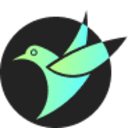想在Linux里看某个服务的进程到底在干嘛,或者它占了多少资源?其实不复杂,核心就是先找到这个服务的进程ID(PID),然后用各种工具围绕这个PID去深挖。通常,
systemctl status
是个不错的起点,它能直接告诉你很多。
要看一个Linux服务的进程详情,我通常会这样一步步来:
首先,得明确你要看的是哪个服务。比如,
nginx
、
mysql
或者你自己写的某个后台程序。
第一步,找到服务的PID。对于用
systemd
管理的服务(现在大多数Linux发行版都是),最直接的方式是:
systemctl status <服务名>
比如
systemctl status nginx
。你会看到一堆输出,其中通常会有
Main PID: XXXX (进程名)
这一行,那个
XXXX
就是我们需要的PID。
如果服务不是
systemd
管理的,或者你想更通用一点,可以试试
pgrep
:
pgrep -f <服务名或进程关键词>
比如
pgrep -f nginx
可能会返回所有包含
nginx
的进程ID。这招在你知道进程名但不知道服务名时特别好用。
拿到PID之后,就可以开始“解剖”了:
-
查看进程基本信息:
ps -fp <PID>
ps -fp
会显示这个PID的详细信息,包括用户、CPU使用、内存使用、启动时间、命令行参数等等。这是最基础也最有用的。 如果想看它和父进程的关系,可以试试
ps -efH | grep <PID>
,或者更直观的
pstree -p <PID>
。
-
实时监控资源占用:
top -p <PID>
top
命令加上
-p
参数,就能只显示指定PID的实时资源占用情况,比如CPU、内存、运行时间等。这对于观察进程在一段时间内的行为很有帮助,尤其是在排查性能问题时。
-
查看进程打开的文件和网络连接:
lsof -p <PID>
lsof
(list open files)是个神器,它能列出进程打开的所有文件,包括普通文件、目录、共享库、网络套接字等。如果你遇到文件句柄泄露或者想知道进程监听了哪些端口,
lsof
是必不可少的。
-
追踪进程的系统调用:
strace -p <PID>
这个有点高级,但非常强大。
strace
可以追踪进程执行过程中所有的系统调用,比如文件读写、网络通信、内存分配等。这对于调试程序崩溃、理解程序内部行为,或者排查一些诡异的I/O问题,简直是“透视眼”。不过,这会显著影响进程性能,所以一般只在调试时短暂使用。
如何快速定位Linux服务对应的进程ID(PID)?
定位服务进程的PID,在我看来,是所有后续操作的基石。如果连“目标”都找不到,那还谈什么分析呢?
最直接、最现代的办法,前面也提到了,就是利用
systemd
。对于绝大多数现代Linux发行版,服务都是通过
systemd
来管理的。所以,
systemctl status <服务名>
几乎是我的第一反应。它不仅能告诉你PID,还能显示服务的运行状态、最近的日志片段,甚至它有没有因为什么错误而重启过。这些额外信息,在初步判断服务健康状况时,其实比单纯的PID更有价值。
但如果服务不是
systemd
管理的,或者你只是想根据一个关键词模糊查找,
pgrep
就派上用场了。比如,我知道我的Python应用叫
my_app.py
,但它可能被
supervisord
这样的工具启动,没有一个标准的
systemctl
服务名。这时候
pgrep -f my_app.py
就能帮我快速找到它的PID。
-f
参数很关键,它会让
pgrep
匹配完整的命令行,而不仅仅是进程名。
当然,老派一点的做法是
ps -ef | grep <关键词>
。这个方法虽然通用,但有个小“陷阱”:
grep
命令本身也会作为一个进程出现在输出里,所以你经常会看到两行结果,其中一行是
grep
自己。为了避免这种情况,我通常会用
grep -v grep
来过滤掉它,或者更巧妙一点
ps -ef | grep '[k]eyword'
,通过方括号让
grep
不匹配自身。不过,说实话,在有
systemctl
和
pgrep
的情况下,我很少会主动选择
ps | grep
来找PID了,除非是在一个很老的系统或者非常特殊的环境下。毕竟,能更精准、更少干扰地获取信息,为什么不呢?

查看Linux服务进程详情时,有哪些关键信息值得关注?
当我们拿到PID后,用
ps -fp <PID>
就能看到一大堆信息。但这么多字段,哪些才是我们真正需要关注的呢?我的经验是,以下几点是排查问题时最常用的:
-
USER
(用户): 进程是以哪个用户身份运行的?这非常重要,因为它直接关系到进程的权限。如果一个服务本应以低权限用户运行,却发现是
root
,那可能就有安全隐患。反之,如果服务因为权限不足而报错,检查
USER
也是第一步。
-
%CPU
(CPU使用率): 进程当前占用了多少CPU资源。如果一个服务平时很“安静”,突然
%CPU
飙高,那肯定是有问题了,比如陷入死循环、处理了大量请求,或者在进行密集计算。结合
top -p PID
实时观察,能更清楚地看到趋势。
-
%MEM
(内存使用率) /
VSZ
(虚拟内存大小) /
RSS
(常驻内存大小): 内存占用是另一个关键指标。
%MEM
是相对系统的总内存,
RSS
是进程实际占用的物理内存,
VSZ
则是进程可访问的虚拟内存总量。内存泄露是常见的服务问题,如果
RSS
持续增长且不释放,那基本可以确定是内存泄露了。
-
STAT
(进程状态): 比如
R
(运行中),
S
(睡眠),
D
(不可中断睡眠),
Z
(僵尸进程),
T
(停止)。
D
状态通常意味着进程在等待I/O,如果长时间处于
D
状态,可能表示磁盘I/O有问题或者网络I/O阻塞。
Z
状态(僵尸进程)虽然不直接消耗资源,但大量出现可能表明父进程没有正确回收子进程。
-
START
(启动时间): 进程是什么时候启动的?如果一个服务频繁重启,这个时间就会很新。结合日志,可以判断服务是不是在反复崩溃。
-
COMMAND
(命令行): 进程启动时用的完整命令和参数。这对于确认服务是否以正确的配置启动至关重要。有时候,一个简单的配置错误可能导致服务行为异常,而
COMMAND
能直接揭示这一点。
这些信息就像是进程的“体检报告”,通过它们,我们能对服务的健康状况有个初步但全面的了解。
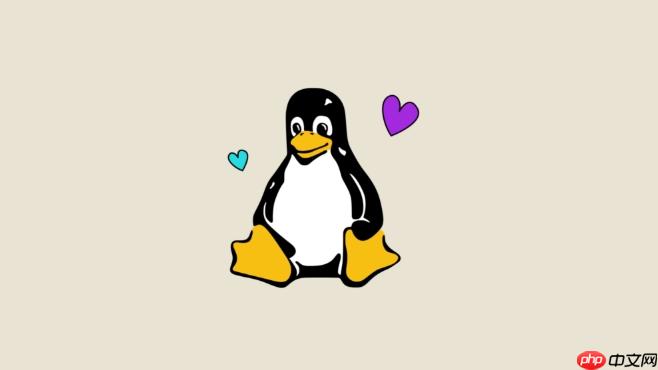
除了基本信息,如何深入分析Linux服务进程的资源占用与行为?
仅仅看到CPU、内存这些基本指标,很多时候还不够。当问题变得复杂时,我们需要更“深入”的工具去探究进程的内在。
-
文件句柄与网络连接的透视:
lsof -p <PID>
一个服务可能会打开大量文件,或者建立很多网络连接。
lsof
能把这些都列出来。我曾经遇到过一个服务,莫名其妙地无法创建新文件,后来用
lsof
一看,发现它打开了数万个文件句柄,已经达到了系统限制。这通常是程序逻辑错误,没有正确关闭文件或者网络连接导致的。通过
lsof
,你可以看到进程打开了哪些日志文件、配置文件、数据库连接,甚至监听了哪些端口。这对于诊断文件句柄泄露、网络端口冲突或者意外的网络连接行为,简直是神来之笔。
-
系统调用的“显微镜”:
strace -p <PID>
当一个服务行为异常,比如读写文件失败、网络通信不畅,但日志又没给出明确线索时,
strace
就是你的终极武器。它能捕获进程所有的系统调用及其参数和返回值。比如,你可以看到进程尝试打开哪个文件,是成功了还是因为权限不足失败了(
EACCES
)。或者它尝试连接哪个IP和端口,是成功建立了连接,还是连接被拒绝(
ECONNREFUSED
)。 举个例子,如果一个服务启动失败,
strace
可能会显示它在尝试加载某个共享库时遇到了
No such file or directory
的错误。这比简单的“服务启动失败”日志要具体得多。不过,
strace
会产生大量的输出,而且会减慢进程运行速度,所以通常需要结合
grep
或者重定向到文件进行分析,并且在生产环境要慎用,只在必要时短暂启用。
-
性能瓶颈的定位:
perf top -p <PID>
(如果已安装) 对于CPU密集型服务,如果
top
显示CPU占用很高,但你不知道是代码的哪个部分在消耗CPU,
perf
工具(通常需要安装
linux-tools-common
或
perf
包)就能派上用场。
perf top -p <PID>
可以实时显示进程中哪些函数、哪些指令消耗了最多的CPU时间。这对于优化代码、找出性能瓶颈非常有效。它能让你从宏观的CPU占用,深入到微观的代码执行层面。
这些工具,每一个都像是一把锋利的解剖刀,能帮助我们层层剥开进程的表象,直达问题的核心。当然,使用它们需要一定的经验和对Linux系统原理的理解,但掌握它们,无疑会大大提升你解决复杂问题的能力。
linux mysql word python nginx app 端口 工具 虚拟内存 ai 配置文件 Python mysql nginx Directory 命令行参数 循环 堆 数据库 linux